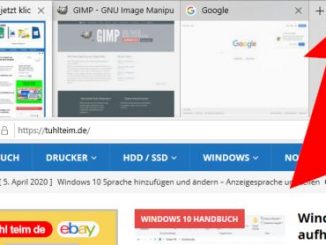Der neue Microsoft Edge Browser bietet im Gegensatz zum alten Edge bzw. zum alten Microsoft Internet Explorer einfache Möglichkeiten, die Favoriten und Lesezeichen zu verwalten, zu löschen, zu importieren oder hinzuzufügen.
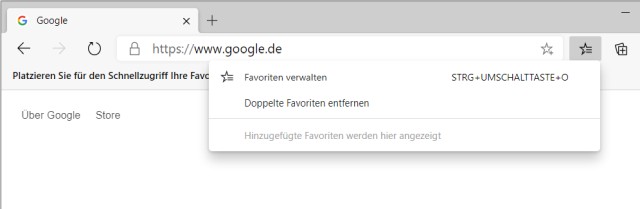
Microsoft Edge Favoritenleiste anzeigen
Zum Verwalten der Favoriten bzw. Lesezeichen klickt man beim geöffneten Microsoft Edge Browser oben rechts auf das Stern-Zeichen mit den drei Strichen und dann auf „Favoriten verwalten“ oder einfach mit der Tastenkombination [Strg]+[Umschalttaste]+[O].
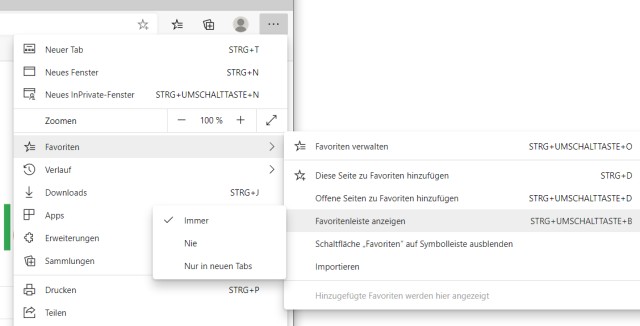
Wird bei eurem neuen Microsoft Edge keine Favoritenleiste oder Lesezeichenleiste angezeigt, dann könnt Ihr die Favoritenleiste mit der Tastenkombination [Strg]+[Umschalttaste]+[B] anzeigen und ein- und ausblenden. Alternativ kann man die Favoritenleiste über das Menü mit den drei Punkten + Favoriten + Favoritenleiste anzeigen oder ausblenden.
Favoriten in Favoritenleiste ziehen
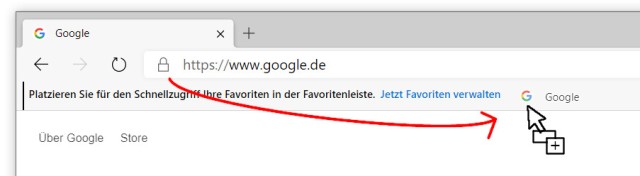
Wollt Ihr einfach nur ein oder mehrere Lesezeichen zu den Favoriten hinzufügen, dann geht das am einfachsten, indem man die Webseite(n) mit der Maus in die Lesezeichenleiste zieht, die man vorher eingeblendet hat.

Anzeige
Geekom Mini-PCs jetzt günstig
hier mit Rabatt kaufen!
Jetzt 6% sparen mit Tuhl Teim DE Geekom Rabatt-Code TTD6%
Microsoft Edge Favoritenleiste verwalten
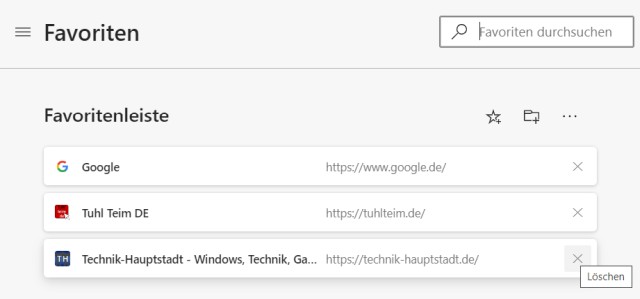
Möchtet Ihr eure Favoriten im neuen Microsoft Edge Browser verwalten, dann könnt Ihr wie oben beschrieben mit der Tastenkombination [Strg]+[Umschalttaste]+[O] die Verwaltung der Favoritenleiste aufrufen und dann einzelne Favoriten bzw. Lesezeichen löschen, indem man rechts auf das „X“ klickt.